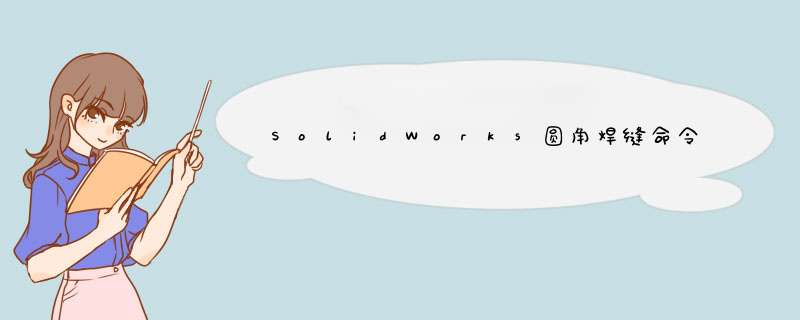
SolidWorks中垂直的实体想要焊接,该怎么使用圆角焊缝命令呢?下面我们就来看看简单的实例教程,请看下文详细介绍。
SolidWorks 2018 SP1.0 Premium 64位 多语中文特别版(附破解文件+安装教程)
- 类型:3D制作类
- 大小:13.98GB
- 语言:多国语言
- 时间:2018-01-11
1、打开SolidWorks软件,新建一个“零件”文件。
2、用“拉伸凸台/基体”命令造一个90度的弯实体,如下图所示。
3、分割实体(执行【插入】【特征】【分割】)。
4、找到“圆角焊缝”命令。方式如下:执行【插入】【焊件】【圆角焊缝】
5、根据d出的“圆角焊缝”对话框中的提示进行 *** 作。首先这一步是选择第一组面,如下图所示。
6、选择第二组面,当选择完第二组面的时候,交叉边线就自动出现了。
7、设置圆角大小,可设置也可不设置。
8、完成以上步骤,点击对话框左上角的√就OK了,如下图所示,圆角焊缝创建完毕。是不是感觉有点名不副实,笔者也是这么觉得。
以上就是SolidWorks圆角焊缝命令的使用方法,希望大家喜欢,请继续关注脚本之家。
相关推荐:
solidworks模型怎么进行边圆角?
SolidWorks 2016中怎么绘制圆角效果?
Solidworks物体怎么制作制圆角? sw圆角的设计方法
欢迎分享,转载请注明来源:内存溢出

 微信扫一扫
微信扫一扫
 支付宝扫一扫
支付宝扫一扫
评论列表(0条)